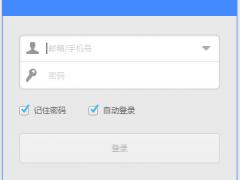
软件大小:58.33MB软件语言:简体中文授权方式:免费软件
更新时间:2021-11-02运行环境:Win ALL
推荐下载 软件大小 版本说明 下载地址
为知笔记免费版是一款类似印象笔记有道笔记的办公软件,但是它在本地化方面做的非常好。它强调“基于云存储”,直接称“跨平台同步”甚至“从桌面到手机”,更有利于向多数用户推广——甚至是没有PC但会用手机上网的低收入人群。该软件从2001年开始发展,到目前已经包括PC、MAC、Linux、iOS、Android等众多客户端,是国内在信息、知识管理方面应用移动互联网、云存储最成熟的产品之一。感兴趣的小伙伴快来下载吧。
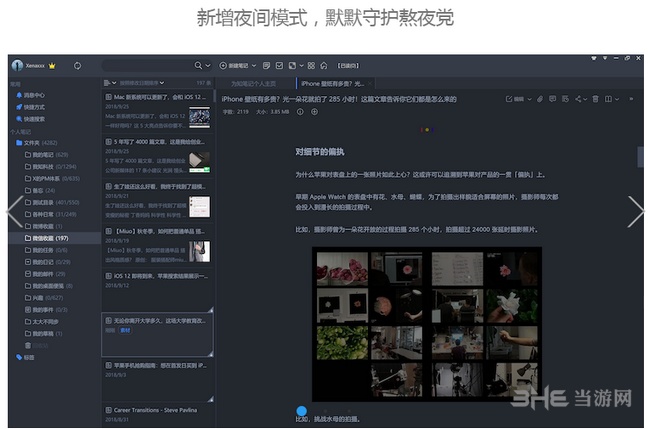
1、知识归类
电脑安装后抽出10分钟考虑下自己打算将知识分为多少大类,多少小类,然后在为知笔记 单机版中建立对应文件夹。事实证明,开始的10分钟抵得上以后N多小时。刚开始建立文件夹,大类不建议超过6个,小类不建议超过15个。
2、建立目录
如何在为知笔记 单机版建立目录?在目录栏中点击右键,就会弹出让选择是建立根目录还是子目录。在保存页面中同样可以这样操作。但在文档上传中无法建立新文件夹,只能选择老的文件夹进行上传(上传的文件夹会以附件的形式存在,也可以进行阅读)。
3、简易保存
保存网页的时候,有时想只保存自己喜欢的内容或正文。保存自己喜欢的可通过选中对应内容,然后点击右键,选择为知笔记 单机版的“保存选中部分”实现(保存微博内容就可用此法);如果只想保存正文,操作更简单,在右键调出的保存页中选择“仅保存正文”即可。各种边边角角的图片之类就全不会保存了。
4、标签使用
标签与目录文件夹的不同在于同样一篇文章,为知笔记 单机版可以贴很多标签,但却只能有一个文件夹路径。因此标签的使用要比文件夹灵活很多。建议结合自己的习惯建立标签,而且最好逐步将标签稳定下来。例如短时间要看的都标签A,看后变成永久保存的Z等。都是一些很好的处理信息流的方式。
5、右键使用
为知笔记 单机版对于初级用户来说,右键的使用很关键。除了之前介绍的建立目录外。
还包括:
a:保存网页(在打开的页面中击右键就可以保存到为知笔记 单机版了);
b:为知笔记 单机版支持各种文档,例如word、PPT、Excel、PDF,乃至照片,也可以选中后右键直接发送到为知笔记 单机版条理化的文件夹中(这个可以一次选多个文件)。
6、文档编辑
为知笔记 单机版的编辑模式有两种,一种是Wiz Html Editor,这种模式下功能较多,习惯有些类似Word;另外一种是在Wiz页面中的快速编辑,这种模式下功能模块少,但除了常规模块外,也可以通过编辑区域的“更多”转化到“完整模式”来调出更多的功能模块。
为知笔记Windows客户端提供了强大功能。布局却很简单,下面就做一个简单的布局介绍:
侧边栏区域
企业群组:存放自己创建的企业群组和被别人加入的企业群组目录树结构
个人群组
我的群组:存放的是自己创建的个人群组
其他群组:存放的是被别人添加的个人群组
文件夹:存放个人笔记的文件夹目录
标签:目前支持个人笔记,存放个人笔记的标签目录树
消息中心:接收群组成员通过@、评论、编辑笔记时来的消息提醒
快捷方式:可以通过拖拽标题把常用的笔记、文件夹以及笔记标签的快捷方式拖拽到这个区域,可以快速定位
快速搜索:可以通过日期、附件、评价等快速搜索笔记
常用工具栏
个人笔记区域
团队&群组区域
笔记列表区域
笔记列表排序:可以通过创建日期、修改日期、访问日期、评价等排序笔记列表
个人笔记列表:指定目录下的笔记列表
群组笔记列表:指定目录下的群组笔记列表
笔记编辑区域
编辑:在阅读状态下显示,点击编辑可以对笔记进行编辑
保存并阅读:保存笔记,保存后笔记为阅读状态
添加标签:可以为笔记添加标签
添加附件:点击添加多种格式附件
笔记属性:显示笔记创建时间和修改时间,并可快速定位到相应文件夹
发邮件:可把笔记当做邮件发送出去
分享笔记:可以通过微博、博客等分享也可以另存为自定义笔记模板
评论笔记:可以添加笔记的评论
笔记历史版本恢复:VIP用户可以查看和恢复20个笔记的历史版本
删除笔记:可直接把笔记删除
大纲等
笔记标题:新建状态下显示未命名,可在此处添加笔记标题
笔记正文:笔记正文编辑区可以编辑笔记内容
笔记操作
账户设置区:点击可以切换帐户、退出、升级到VIP以及查看并设置帐户的有关信息,包括本月上传流量使用量、更换用户登录ID、邀请好友、更换头像、修改昵称等
搜索区域:根据关键词来搜索笔记。为知笔记不仅可搜到标题内容,若果附件是导入并在正文显示还可以搜索到附件内容。
工具栏区域
新建笔记:建立新的空白笔记,点击下拉框可创建模板笔记
全屏切换:切换笔记视图
为知笔记应用中心:链接到为知笔记插件中心,下载为知笔记插件
自定义工具栏:右键点击顶部菜单栏空白区域可调出自定义工具栏,添加便签、任务列表等快捷方式
菜单栏区域
更换皮肤:更换为知笔记皮肤
文件:导入导出文件内容等
查看:笔记视图的切换等
工具:可调用浮动工具栏等
帮助:查看帮助手册、在线反馈问题等
选项:可设置笔记的默认设置等
浏览笔记内容
查看笔记内容:可以直接查看编辑的内容;点击打开附件正文或者直接在笔记里浏览附件正文。
打开一篇笔记,查看笔记属性信息
点击标题上方菜单栏的“i” 图标,查看笔记所在目录、笔记大小、笔记创建时间、最后修改时间
新增常用字体及最近使用字体功能
当您写一篇文章需要更换字体的时候,还在为如何在一堆字体中找到自己刚刚使用的字体发愁么?这个版本不但提供了三个最近使用的字体,还为您选出了八个使用频率最高的常用字体哦~
新增大纲缩进功能
很多用户期待已久的大纲缩进功能终于和大家见面了。在笔记正文用标题1 至标题6 添加的格式,在笔记大纲中都可以显示。本次还对不同标题的显示做了缩进的处理,让不同层级的标题一目了然~
Markdown 笔记新增大纲、流程图、时序图
随着为知笔记其他客户端 Markdown 插件的升级,Windows 版本这次也做了更新。Markdown 插件升级后,不但解决了之前遗留的一些小问题,还新增对大纲 [TOC]、流程图和时序图的支持。更多详情请点击:为知笔记 Markdown 新手指南
优化笔记默认字体的排版。使用默认 11pt 字号,更大的行间距,并加大左右缩进间距。
禁用日历同步到谷歌日历的功能。
优化同步机制,解决了某些情况下可能导致同步错误的问题。
修复了某些情况下点击链接不能正常跳转到相应书签的问题。
修复了不能导入 Evernote 数据问题。
修复了一些其他问题。